Sådan indstilles prioriteten til en e-mail-meddelelse i Outlook

De fleste af os modtager en masse e-mail, og vigtige meddelelser kan blive overset i vores lange liste med meddelelser. Hvis du sender en besked, der kræver opmærksomhed rettidigt, kan du angive prioriteten for meddelelsen, så modtageren kan finde den hurtigt.
For at sende en højprioriteret e-mail, skal du sørge for fanen "Home" er aktiv og klik på "Ny e-mail".
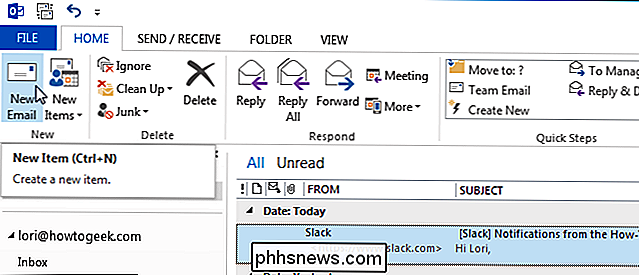
Indtast modtagerens e-mail-adresse, emnelinje og emne i meddelelsen. Sørg for, at fanen "Meddelelse" er aktiv.
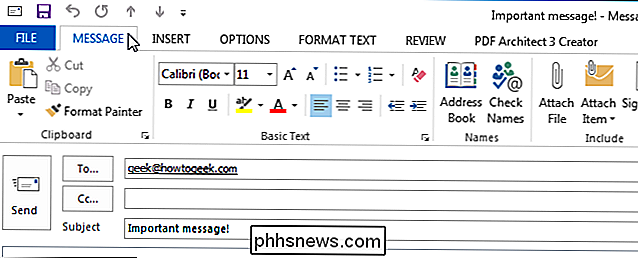
I afsnittet "Mærker" på fanen "Meddelelse" skal du klikke på "Høj betydning", hvis meddelelsen har høj prioritet. Du kan også tildele en "lav betydning" til en besked. Dette er praktisk, hvis meddelelsen ikke er så vigtig, men du vil stadig have, at modtageren hurtigt kan finde den i deres liste med e-mail-meddelelser.
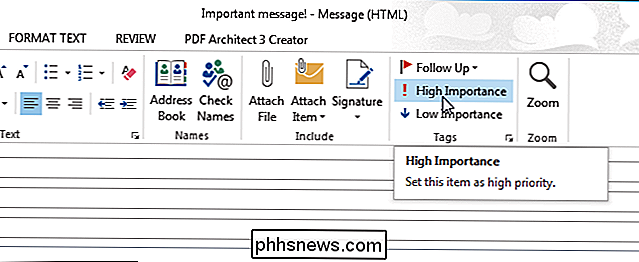
For at prioritere en e-mail-besked kan du også klikke på "Besked Options "-knappen i afsnittet" Tags ".
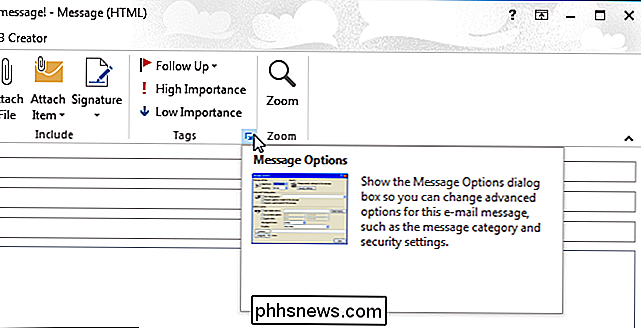
Dialogboksen" Egenskaber "vises. I afsnittet "Indstillinger" skal du vælge en valgmulighed på rullelisten "Importance" for at indstille prioriteten.
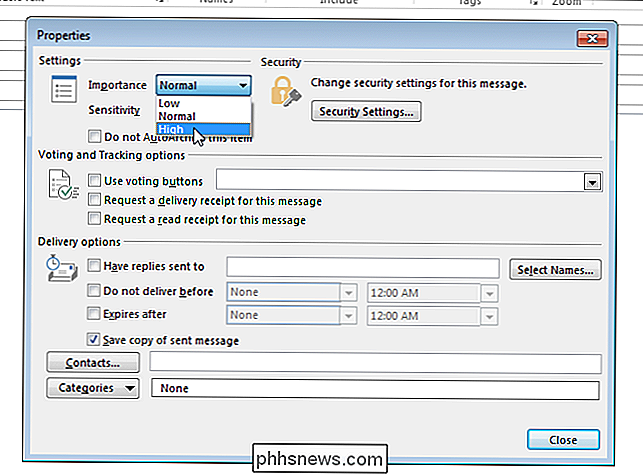
Du kan også vælge "Følsomhed" af meddelelsen i afsnittet "Indstillinger". Klik på "Luk", når du har foretaget dine valg.
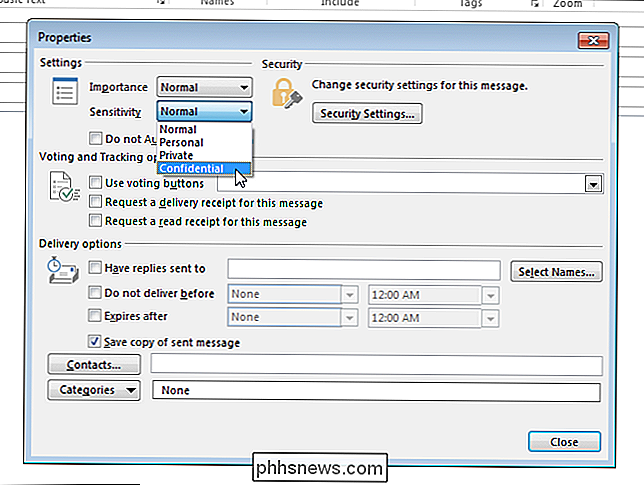
Høj prioritetsbeskeder modtaget i Outlook er markeret med et rødt udråbstegn i den første kolonne ("Importance") og lavprioriterede meddelelser markeres med en blå pil ned.
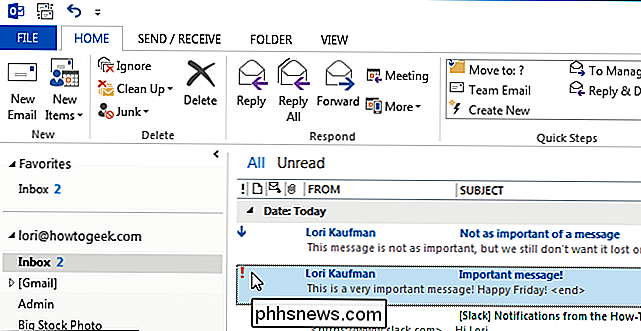
Disse markeringer gør det lettere at finde beskeder baseret på prioritet eller betydning. Du kan også klikke på kolonneoverskriften ("!") For at sortere dine meddelelser efter vigtighed.

Sådan har du seet på tv'et via din Xbox One, selv uden kabel
Microsoft har nedvist Xbox One's tv-funktioner siden starten, men Xbox One tilbyder stadig nyttig tv-integration. Det er endda blevet forbedret: Du behøver ikke længere et kabel- eller satellitabonnement for at se tv. Du kan se tv gratis med en antenne. Hvis du har en Xbox One, bør du overveje at indstille tv-integrationen.

18+ Nyttige ting, du kan gøre med OK Google
Apple-brugere har Siri, Windows 10-brugere kan kalde på Cortana, og Android-brugere kan bruge Ok Google. Ok Google kan gøre meget mere end bare se stuff up, men det konkurrerer endda Siri på nogle måder. RELATERET: 26 Faktisk nyttige ting, du kan gøre med Siri Ok Google kan få adgang til typisk siger "Ok Google" eller trykke på mikrofonknappen på Google-søgefeltet på din Android-tablet eller -telefon.



